הקפאות אקראיות ב-Warzone יכולות להרוס את הסיכויים שלך לאינספור ניצחונות והתמודדויות. וייתכן שאתה מחפש עצות ושלבים לפתרון בעיות. בפוסט הזה, סיפקנו אותך. אנו נעזור לך לאתר מה נועל אותך ועם רשימת השיטות המפורטות למטה, תוכל ליהנות ולשחק ב-Warzone ללא הפרעות.
נסה את התיקונים הבאים:
ייתכן שלא תצטרך לנסות את כולם; פשוט פעל במורד הרשימה עד שתמצא את זה שעובד.

1. תקן את המשחק שלך
קבצי משחק פגומים ופגומים יכולים לגרום למגוון רחב של בעיות ושגיאות. אבל אתה יכול להשתמש בכלי התיקון כדי לתקן בעיות אלה. כדי לעשות זאת, בצע את ההוראות שלהלן.
1) פתח את אפליקציית שולחן העבודה Battle.net שלך.
2) לחץ על הסמל של המשחק שלך. לאחר מכן לחץ על גלגל השיניים שליד כפתור ההפעלה ובחר לסרוק ולתקן .

לאחר מכן לחץ התחל בסריקה . תהליך זה עשוי להימשך פחות מ-3 דקות, או אפילו חצי שעה, תלוי בכמה קבצים הכלים צריכים לתקן.
כאשר התהליך יסתיים, הפעל את המשחק שלך. אם הבעיה נמשכת, נסה את התיקון הבא למטה.
2. השבת אופטימיזציות במסך מלא
גיימרים רבים גילו שישנם משחקים תובעני מעבד מסוימים שמושפעים במיוחד מבעיות ביצועים בעת הפעלת אופטימיזציות במסך מלא. למרות ש-Warzone אולי לא אחד מהם, אתה יכול למעשה לנסות להשבית אופטימיזציות של מסך מלא כדי לבדוק אם זה עוזר לשפר את חווית המשחק שלך:
1) פתח את אפליקציית שולחן העבודה Battle.net שלך.
2) לחץ על הסמל של המשחק שלך. לאחר מכן לחץ על גלגל השיניים שליד כפתור ההפעלה ובחר תציג באקספלורר .

3) פתח את התיקיה Call of Duty Modern Warfare . משם, גלול למטה ומצא ModernWarfare.exe . הקפד ללחוץ עליו באמצעות לחצן העכבר הימני ולבחור נכסים .

4) בחר את תְאִימוּת לשונית. בדוק את הקופסא השבת אופטימיזציות במסך מלא . לאחר מכן לחץ שנה הגדרות High DPI .

5) סמן את התיבה לעקוף התנהגות קנה מידה גבוה של DPI . לאחר מכן לחץ בסדר .

6) לחץ החל > אישור .

לאחר החלת השינויים, שחק את המשחק שלך. אם זה לא הביא לך מזל, אל תדאג. להלן כמה תיקונים נוספים שתוכל לנסות.
3. עדכן את מנהל ההתקן הגרפי שלך
מנהל ההתקן הגרפי שלך הוא תוכנה חיונית המאפשרת למערכת שלך לתקשר עם הכרטיס הגרפי. אם הוא מיושן, זה יגרום לבעיות ביצועים ניכרות. לכן, כאשר אתה חווה הקפאות אקראיות בעת משחק Warzone, עליך לוודא שמנהל ההתקן הגרפי שלך מעודכן.
כדי לעדכן את מנהל ההתקן הגרפי שלך, אתה יכול לעשות זאת באופן ידני דרך מנהל ההתקנים או לעבור לדף הורדת מנהל ההתקן של היצרן (NVIDIA / AMD ) כדי להוריד ולהתקין את מנהל ההתקן המדויק עבור המערכת שלך. או שאתה יכול להשתמש במעדכן מנהלי התקנים אוטומטי כגון דרייבר קל . עם Driver Easy, אינך צריך לבזבז את זמנך בחיפוש אחר עדכוני מנהלי התקנים מכיוון שהוא ידאג לך לעבודה העמוסה.
הנה איך לעדכן מנהלי התקנים עם Driver Easy:
אחד) הורד והתקן את Driver Easy.
2) הפעל את Driver Easy ולחץ על לסרוק עכשיו לַחְצָן. לאחר מכן Driver Easy יסרוק את המחשב שלך ויזהה כל התקנים עם מנהלי התקנים חסרים או מיושנים.
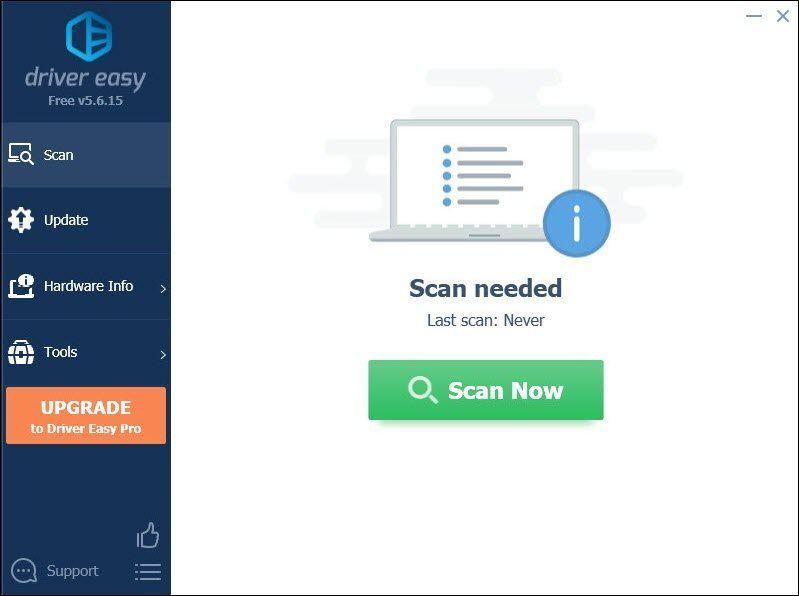
3) לחץ עדכן הכל . לאחר מכן, Driver Easy יוריד ויעדכן את כל מנהלי ההתקן המיושנים והחסרים שלך, ויעניק לך את הגרסה העדכנית ביותר של כל אחד מהם, ישירות מיצרן המכשיר.
(זה דורש את גרסת פרו שמגיע עם תמיכה מלאה וכן א 30 יום החזר כספי להבטיח. תתבקש לשדרג כאשר תלחץ על עדכן הכל. אם אינך רוצה לשדרג לגרסת ה-Pro, תוכל גם לעדכן את מנהלי ההתקן שלך בגרסה החינמית. כל מה שאתה צריך לעשות הוא להוריד אותם אחד בכל פעם ולהתקין אותם ידנית. )
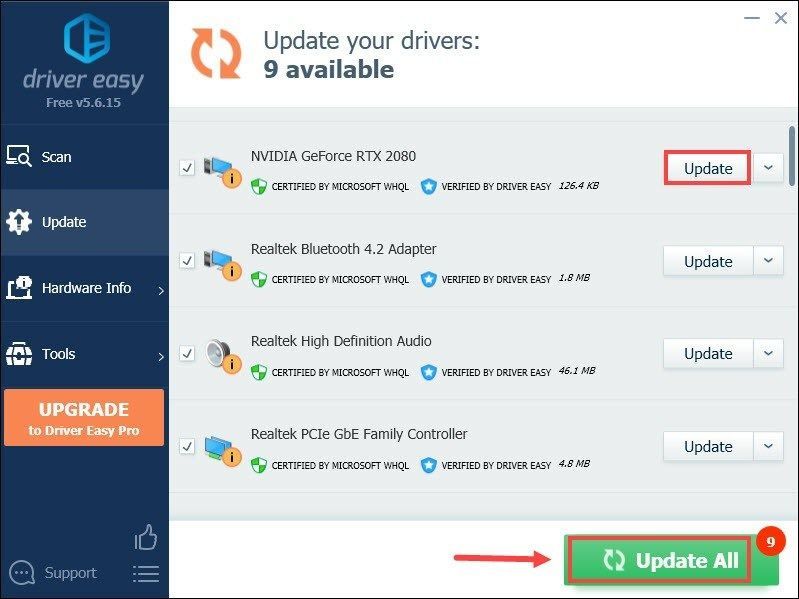 ה גרסת פרו של Driver Easy מגיע עם תמיכה טכנית מלאה . אם אתה זקוק לסיוע, אנא צור קשר עם צוות התמיכה של Driver Easy בכתובת .
ה גרסת פרו של Driver Easy מגיע עם תמיכה טכנית מלאה . אם אתה זקוק לסיוע, אנא צור קשר עם צוות התמיכה של Driver Easy בכתובת . לאחר עדכון מנהלי ההתקן, הפעל מחדש את המחשב והפעל את Warzone כדי לבדוק את המשחק. אם המשחק שלך עדיין קופא באופן אקראי, המשך לתיקון הבא.
4. כבה את מצב המשחק של Windows 10
מצב משחק הוא תכונה שהוכנסה ל-Windows 10 כדי להפוך את המשחק לחוויה הרבה יותר טובה. אבל היו לא מעט דיווחים שמצב המשחק של Windows 10 גורם להרבה בעיות עם כמה כותרים גדולים, כולל Call of Duty: Warzone. כדי להפחית את הסיכוי להתרחשות הקפאת משחקים, אתה אמור להשבית את מצב המשחק של Windows 10. להלן ההוראות כיצד לעשות זאת.
1) במקלדת, הקש על מקשי Windows + I בו זמנית כדי לפתוח את ההגדרות.
2) לחץ משחקים .
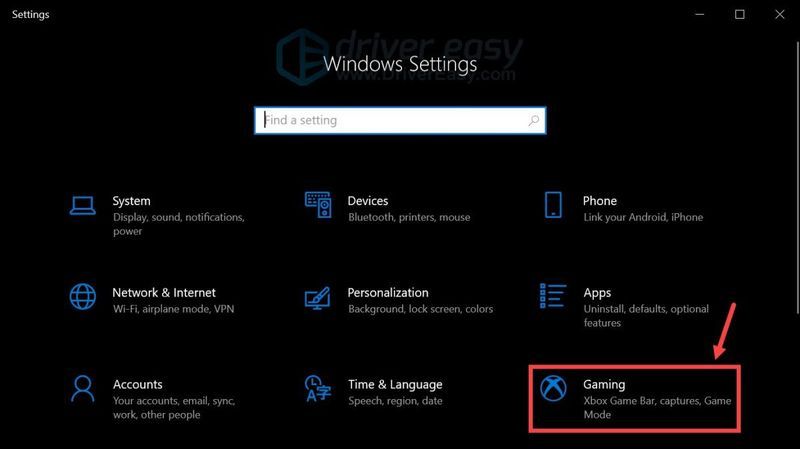
3) בחר מצב משחק . לאחר מכן לחץ על המתג כדי להפוך את מצב משחק כבוי .

אם נראה שזה לא מפחית את הבעיה, המשך לפתרון הבא.
5. כבה אפליקציות ברקע
אולי אינך יודע שהרבה אפליקציות פועלות ברקע בכל עת - אפילו אלה שאתה אף פעם לא משתמש בהם! הם משתמשים בחלק ממשאבי המערכת שלך, מה שגורם למכונה שלך לפעול קצת יותר לאט. וזה עלול לגרום לביצועי תוכניות גרועים יותר. כדי להימנע מהפרעות במשחק, אתה יכול לנסות להשבית אפליקציות רקע בזמן משחק Warzone:
1) במקלדת, הקש על מקשי Windows + I בו זמנית כדי לפתוח את ההגדרות.
2) לחץ פְּרָטִיוּת .

3) לחץ אפליקציות רקע . מתחת לסעיף אפשר לאפליקציות לרוץ ברקע , החלף את הלחצן כדי לסובב אותו כבוי .

אם אתה רוצה לאפשר לאפליקציות מסוימות לרוץ ברקע, תוכל לבחור אותן באופן ידני על ידי החלפת הכפתורים וסיבובם עַל .
לאחר שעשית זאת, שחקו ב-Warzone ואתם אמורים להיות מסוגלים לחוות חווית משחק מהנה מבלי להיתקל בהקפאות אקראיות. עם זאת, אם הבעיה שלך נמשכת, אתה צריך בדוק אם יש לך קבצי מערכת פגומים , מה שעלול לגרום גם לבעיית ההקפאה.
6. תיקון קבצי מערכת פגומים
אם קבצי תוכנת Windows פגומים, פגומים וחסרים לך, תתקל בבעיות ביצועים. תוכנית עלולה לקפוא ולהיות סטטית. כדי לתקן את בעיית ההקפאה שיש לך, עליך לתקן את הקבצים הפגומים האלה.
כדי לעשות זאת, נסה להשתמש תמונה מחדש , המתמחה בתיקון חלונות. כאשר אתה מפעיל את Reimage, הוא ימצא ויתקן בעיות בתוכנת המערכת באופן אוטומטי. זה גם מגדיל את הביצועים, מפסיק את הקפאת המחשב ואת קריסת המערכת וכן משפר את היציבות הכללית של המחשב האישי. בשימוש קבוע, Reimage תרענן כל הזמן את מערכת ההפעלה שלך לשמור על המחשב שלך פועל במיטבו .
אחד) הורד והתקן את Reimage.
2) פתח את Reimage וזה יפעיל סריקה בחינם של המחשב האישי שלך. עם סיום הסריקה , התוכנה תערוך אבחון ותציג לך סיכום של בעיות במערכת. זה ייקח כמה דקות.
3) לאחר סיום, לחץ התחל תיקון כדי להתחיל את תהליך התיקון.
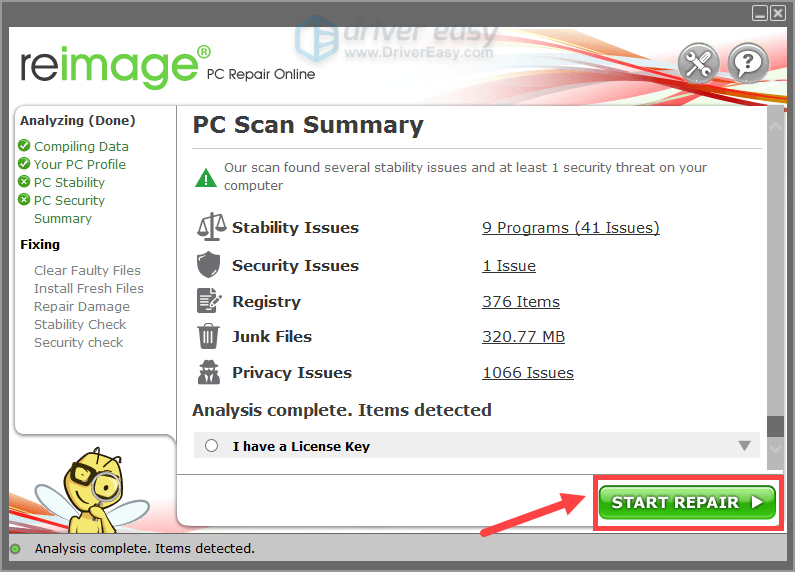
מקווה שהפוסט הזה עזר! אל תהסס להשאיר לנו תגובה למטה אם יש לך הצעות או שאלות. נחזור אליך בהקדם האפשרי.






